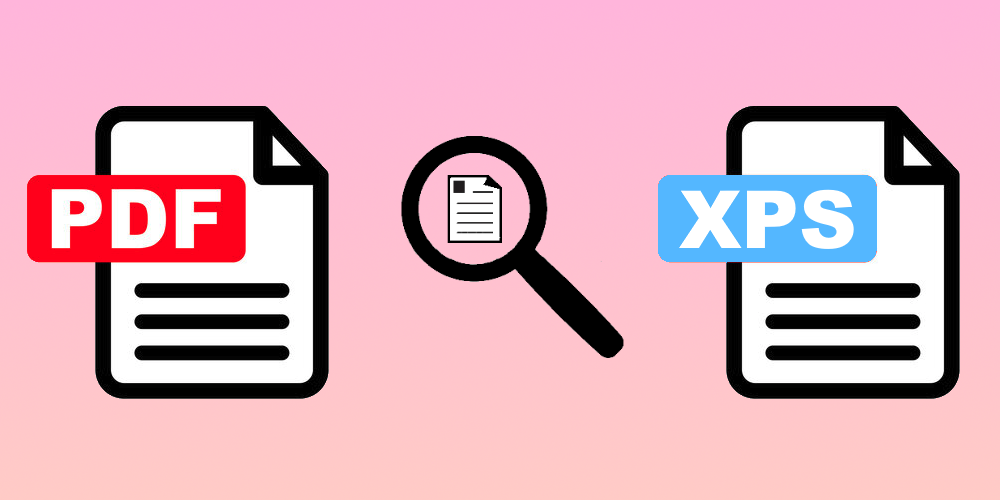Il formato PDF è una valida alternativa all’XPS per l’anteprima di stampa su Windows, offrendo agli utenti un’opzione più accessibile. La decisione di Microsoft di rendere il visualizzatore XPS una funzione opzionale di Windows ha causato problemi a molti utenti durante la distribuzione delle applicazioni, impedendo agli utenti finali di visualizzare l’anteprima delle stampe. Sebbene l’installazione del visualizzatore XPS gratuito sia semplice, alcuni amministratori esitano a installare funzionalità aggiuntive, in particolare negli ambienti Remote Desktop.
Fortunatamente, 4D v20 offre ora la possibilità di utilizzare il formato PDF per l’anteprima di stampa. Poiché quasi tutte le versioni attuali di Windows hanno XPS o PDF preinstallati, gli utenti finali non dovrebbero più incontrare problemi con l’anteprima di stampa. Questa nuova opzione offre una soluzione più flessibile ed efficiente che soddisfa le esigenze sia degli utenti finali che degli amministratori.
Come funziona?
In realtà, non c’è nulla da fare per beneficiare del formato PDF con anteprima di stampa su Windows!
4D rileva se nel sistema sono disponibili una stampante XPS e un visualizzatore XPS e, in caso contrario, passa automaticamente al formato PDF.
Se manca una stampante o un visualizzatore PDF, viene visualizzato un messaggio invece della casella di controllo dell’anteprima di stampa nella parte inferiore della finestra di dialogo di stampa. E se si è scelto di nascondere la finestra di dialogo di stampa, in questo caso viene lanciato un errore.
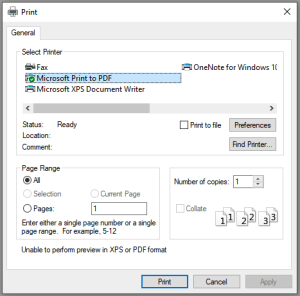
Poiché il formato XPS presenta ancora dei vantaggi, come la possibilità di incorporare le impostazioni della stampante, non abbiamo sostituito il formato XPS con il PDF.
Mantenere il controllo
Tutto è automatico, ma si può anche mantenere il controllo sull’automatismo.
Con 4D v20, il comando SET PRINT OPTION supporta un nuovo selettore Print preview option. È possibile definire se l’anteprima di stampa utilizza l’algoritmo automatico o forzare il formato utilizzato a XPS o PDF:
SET PRINT OPTION(Print preview option; kp preview automatic)
SET PRINT OPTION(Print preview option; kp preview XPS)
SET PRINT OPTION(Print preview option; kp preview PDF)Il comando GET PRINT OPTION supporta anche il nuovo Print preview option. Restituisce l’opzione impostata nel secondo parametro e l’opzione utilizzata nel terzo.
Quest’ultima opzione è utile per verificare se le impostazioni sono corrette prima di lanciare l’anteprima di stampa, invece di lanciare l’anteprima di stampa e individuare gli errori. Ad esempio, se si imposta kp preview PDF e la stampante PDF o il visualizzatore PDF sono assenti, l’opzione restituirà kp preview none. Here is a sample to check which print preview format is really used in the system:
SET PRINT OPTION(Print preview option; kp preview automatic)
GET PRINT OPTION(Print preview option; $optionSet; $optionUsed)
Case of
: ($optionUsed=kp preview XPS)
// XPS format
: ($optionUsed=kp preview PDF)
// PDF format
: ($optionUsed=kp preview none)
// No print preview available
End case
Si noti che questo nuovo comportamento non riguarda macOS perché il formato dell’anteprima di stampa è sempre PDF.
Siamo certi che l’opzione del formato PDF per l’anteprima di stampa migliorerà in modo significativo l’esperienza utente delle applicazioni distribuite. Offrendo questa nuova opzione, intendiamo farvi risparmiare tempo e fatica, assicurandoci che gli utenti finali siano soddisfatti della funzionalità dell’applicazione.
Ci impegniamo costantemente per offrire ai nostri utenti la migliore esperienza possibile e vi invitiamo a condividere i vostri pensieri e feedback sul forum 4D. Il vostro feedback ci aiuta a comprendere meglio le vostre esigenze e a migliorare continuamente i nostri prodotti e servizi.